Hiển thị ngăn điều hướng (Microsoft Word)
Khi bạn đang làm việc với các tài liệu lớn hoặc phức tạp, bạn thường rất dễ bị lạc chỗ và mất nhiều thời gian để tìm kiếm thông tin. Word bao gồm một công cụ có thể giúp bạn điều hướng qua tài liệu của mình một cách nhanh chóng và dễ dàng. Công cụ này thường được gọi là ngăn Dẫn hướng, mặc dù nếu bạn vẫn đang sử dụng Word 2007, bạn có thể biết nó là Bản đồ tài liệu. (Microsoft đã đổi tên từ Bản đồ tài liệu thành ngăn Điều hướng với sự ra đời của Word 2010.)
Dễ dàng hiển thị ngăn Điều hướng hoặc Bản đồ Tài liệu. Bắt đầu bằng cách hiển thị tab Xem của ruy-băng. Sau đó, trong nhóm Hiển thị (trong Word 2007, hãy tìm nhóm Hiển thị / Ẩn) đảm bảo hộp kiểm Ngăn Dẫn hướng hoặc Bản đồ Tài liệu được chọn. Bạn làm theo các bước tương tự để bật và tắt tính năng này. Bạn cũng có thể đóng ngăn Dẫn hướng bằng cách nhấp vào X ở góc trên bên phải của ngăn. (Xem Hình 1.)
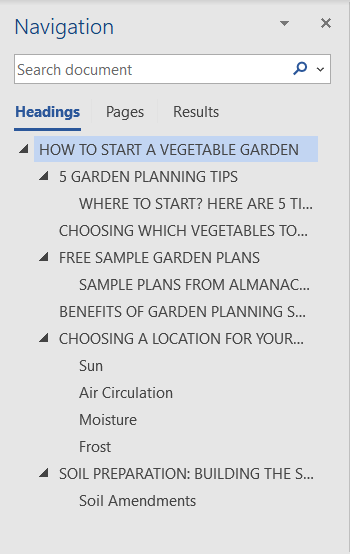
Hình 1. Ngăn Điều hướng.
Bạn có thể biết khi nào bạn đang sử dụng ngăn Dẫn hướng hoặc Bản đồ tài liệu vì đường viền tài liệu của bạn xuất hiện ở bên trái màn hình, với văn bản tài liệu ở bên phải.
WordTips là nguồn của bạn để đào tạo Microsoft Word hiệu quả về chi phí.
(Microsoft Word là phần mềm xử lý văn bản phổ biến nhất trên thế giới.) Mẹo này (6029) áp dụng cho Microsoft Word 2007, 2010, 2013, 2016, 2019 và Word trong Office 365.